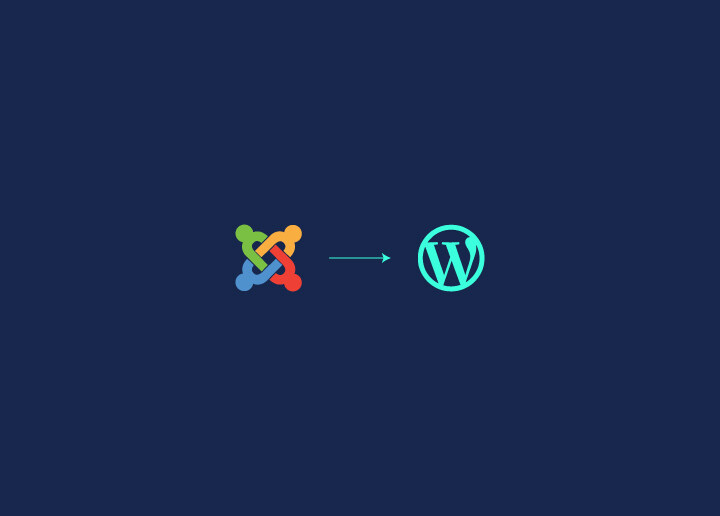Joomla 和 WordPress 都是用 PHP 編程語言編寫並使用 MySQL 數據庫的開源軟件。然而,有些人 (尤其是初學者) 批評 Joomla 的界面過於複雜。
我們現在將使用 FG Joomla to WordPress 插件,並通過三個簡單的步驟解釋如何將 Joomla 遷移到 WordPress 。
- 對初學者友好:管理控制枱更易於導航。無需開發技能也可以構建 WordPress 網站,如果知道程序肯定更會有所幫助。
- 更多自定義選項: WordPress 提供成千上萬個可用的主題和插件。
- 博客功能:雖然 Joomla 帶有內容管理功能,但對博客管理有一些功能不足,例如,沒有分類系統來對內容進行分類或標記。
- 活躍的社區:有許多網站和社區致力於回應對 WordPress 尋求幫助的人。
如果上述優勢聽起來對您有益,您可以考慮從 Joomla 遷移到 WordPress 網站搬家。
如果您的網站是電子商務網站,並且您還需要遷移您的產品和訂單,則可能需要使用 litextension 之類的付費平台。但如果在其他情況下,這篇文章將是您所需要的。
我們現在將通過三個簡單的步驟解釋如何將 Joomla 遷移到 WordPress 。
遷移前準備
遷移前,首先需要一個已安裝含有域名、主機公司和 WordPress 的網站。許多主機公司提供一鍵式 WordPress 安裝,因此我們不會在此解釋,但如果您需要有關如何在服務器上安裝 WordPress 的一些詳細訊息,您可以在此處查看。遷移時我們將使用 FG Joomla to WordPress 插件,它是免費且易於使用的。該插件的免費版本足以進行定期遷移,但如果您希望移動多個作者時、評論和用户,還有一個高級版本可用。如果您的 Joomla 低於 1.5 版,則是必需付費版本 (免費版支持 1.5 版以上的 Joomla ) 。因此,在開始之前,請務必檢查您當前的 Joomla 版本。
安裝並啓用插件
要安裝 FG Joomla to WordPress 插件,請打開 WordPress 控制枱並前往插件 > 添加 (Plugins > Add New) 。然後在右側的搜索欄中輸入 FG Joomla 。

列表中應該只出現一個插件。 點擊立即安裝按鍵。
安裝好後點擊啓用。

啓用插件後,插件將在 WordPress 工具中可用的選項。 您可以前往工具 > 導入程序。

啓用插件後,工具的導入程序頁面中將提供 FG Joomla 的新部分。 在 Joomla (FG) 下方點擊 “ 運行導入程序” 。

接下來您進入一個可以在其中設置遷移數據所需的所有選項的頁面。
大多數的人會想要在空的 WordPress 中導入 Joomla 網站。 在這種情況下,您可以選擇 Remove all WordPress content 後點擊 Empty WordPress content 鍵。 如果您安裝了全新空的 WordPress,則不需要此步驟。

獲取您的 Joomla 參數
在 Joomla web site parameters 部分,輸入您的 Joomla 網站的 URL 。 這將用於從您的網站獲取所有的媒體項目。

接下來,您將看到 Joomla Database Parameters 部分。 想找到所需的參數,必須先登錄到您的 Joomla 網站帳户。 在左側菜單中選擇 System 後點擊 Global Configuration,然後點擊 Server 選項卡。

光標繼續向下滾動直到到達 Database 設置。 您將在那裏看到您的主機、用户名、密碼和表的前綴。 複製所有信息。
如果您忘記了密碼,您可以在 Joomla 網站的根目錄夾中的 configuration.php 文件中找到它。

將這些資訊加到您的 WordPress 控制枱中。 保持 Port 不變。 點擊 Test the Database Connection 鍵。 您應該會收到一條綠色的連接成功消息。 關於表格的前綴,不要忘記在末尾加上』 下劃線』,這是前綴的一部分,沒有它連接將失敗。

導入您的內容
接下來是 Behavior 部分。在這裏,您可以選擇要導入到新 WordPress 網站的內容和數據類型。如果您不確定是否可以使用缺省設置,這些選項完全取決於您的安裝。以下是每個設置的簡要説明:
- Import introtext:在 Joomla 上,introtext 是一個簡短的摘要,它為訪問者提供文章的預覽,就像您在博客類別頁面上看到的那樣。選擇是否將其作為摘要傳輸,將其與完整內容結合,或兩者兼而有之。
- Archived posts:您可以選擇不轉移它們或移動它們視為草稿或已發佈的帖子。
- Archived categories and Unpublished categories:您可以決定是否導入它們。
- Media:您可以跳過此部分或選擇媒體導入方式。如果文件很大,也可以增加媒體可導入的秒數。
- Meta keywords:選擇是否導入 SEO 的元關鍵字將其用於標籤。
- Create pages:遷移 Joomla 帖子將其轉為 WordPress 頁面而不是博客帖子。

正確配置所有內容後,如果您希望保存此頁面的所有設置,可以點擊 Save settings 鍵。 然後點擊 Start / Resume the import 鍵開始遷移。
遷移完成後,日誌中將顯示成功消息。

接下來遊標滾動到設置頁面的末端,然後點擊 Modify internal links 鍵。 它將更新您頁面上任何內部鏈接以匹配其新結構。

現在,恭喜!您已成功將您的 Joomla 網站遷移到 WordPress!
保留 SEO 數據
WordPress 網站搬家後的最後操作:301 重定向
網站搬家完成後,您可以在 WordPress 網站上停用並刪除 FG Joomla 插件。還可以根據需要客制您的新網站功能:選擇主題、安裝插件、創建菜單和小部件…。
現在,為了保住舊 Joomla 網站原有的 SEO,您需要操作最後一步:從舊 Joomla 網站到新 WordPress 網站的 301 重定向設置。 Joomla 3.0 有一個缺省的重定向管理器可以幫助你做到這一點。要找到它,請選擇 Components 菜單,然後點擊 Redirect 。 Joomla 也有幾個可用於重定向的擴展組件。你可以在這裏找到它們。
結論
現有一些從 Joomla 遷移到 WordPress 網站的工具。該過程可以通過 3 個簡單的步驟完成:
- 安裝並啓用 FG Joomla 到 WordPress 插件。
- 找到您的 Joomla 數據庫參數。
- 將您的 Joomla 網站內容導入 WordPress 。
祝您的 Joomla 遷移到 WordPress 網站搬家順利完成!